Penggunaan fail PDF secara meluas telah menyebabkan kepelbagaian keperluan untuk mengedit fail PDF. Kami ingin dapat mengedit PDF, memampatkan PDF, dan menggabungkan PDF. Begitu juga, kami juga berharap dapat memisahkan PDF. Karakteristik fail PDF menghalang kita menyalin, menampal, dan membelah seperti yang kita mahukan. Jadi bagaimana untuk membahagikan halaman PDF? Kita perlu menggunakan alat dalam talian atau luar talian untuk membantu kita membahagikan PDF menjadi beberapa fail atau satu halaman.
Biasanya, kita akan memikirkan Adobe Acrobat terlebih dahulu, kerana alat ini sangat profesional yang dapat memenuhi keperluan kita dan lengkap dengan kualiti yang tinggi. Tetapi ia adalah alat berbayar yang sangat bermanfaat untuk dibeli oleh syarikat, tetapi adakah perlu bagi individu? Anda pasti akan ragu-ragu dan pergi ke Google untuk mencari alat yang juga tersedia untuk memenuhi keperluan kami dan berkualiti tinggi. Artikel ini akan mengesyorkan beberapa alat percuma yang mudah digunakan seperti Adobe. Mereka adalah EasePDF, Smallpdf dan PDFsam Basic. Dua daripadanya adalah perkhidmatan dalam talian.
Menukar Format
Sekiranya fail PDF anda tidak begitu rumit, misalnya, kebanyakan kandungannya adalah teks (atau tidak mengandungi gambar), anda boleh mempertimbangkan untuk menukarnya dengan alat dari Windows dan Mac, seperti Office, kemudian menukarnya ke dokumen Word dan kemudian menguraikannya, atau anda boleh mencari beberapa Penukar PDF percuma untuk membantu anda menukar format, seperti iLovePDF, PDF.io dan PDF Candy.
Kandungan
Bahagian 1. Pisahkan Pages PDF dengan EasePDF
Bahagian 2. Bahagikan PDF pada SamllPDF
Bahagian 1. Cara Membahagi Pages PDF dengan EasePDF
EasePDF menganjurkan konsep Kesederhanaan , Percuma , dan Kelajuan . EasePDF mengandungi lebih daripada 20 jenis alat termasuk PDF Splitter, PDF to PPT Converter , JPG to PDF Converter , dan lain-lain, yang diberikan kepada pengguna secara percuma, dan terdapat tutorial yang sesuai di halaman Topik untuk mengelakkan pengguna tidak mengetahui operasi proses. Mungkin ada keraguan seperti apakah alat percuma ini selamat, atau adakah privasi peribadi akan terungkap?
Anda boleh menggunakan EasePDF. Semasa anda menggunakan EasePDF, pertama kali akan bertanya apakah anda ingin mengumpulkan beberapa kuki dan data lain untuk membantu laman web melakukan statistik dan pengoptimuman. Di samping itu, beberapa alat tidak berfungsi dengan baik tanpa kuki. Anda boleh mengetahui lebih banyak maklumat dari Dasar Cookies . Semua fail dan data peribadi yang anda muat naik akan dilindungi oleh EasePDF dan akan dihapus secara automatik oleh pelayan dalam masa 24 jam setelah penukaran selesai untuk mengelakkan kebocoran maklumat.
Sebelum kita mula belajar membelah PDF dengan EasePDF, mari kita cepat-cepat melalui tiga mod pemisahan yang ditawarkannya untuk pengguna.
1. Halaman dari X hingga X
Pengguna boleh mengisi nombor yang sesuai, seperti 1 dan 20, maka dokumen asal akan dibahagikan kepada dua bahagian, satu adalah nombor halaman dari 1-20, yang lain adalah nombor halaman yang lain. Oleh itu pengguna akan menerima 2 fail PDF.
2. Ke bahagian X sama
Mod ini berlaku untuk fail yang dapat dibahagikan dengan jumlah halaman. Contohnya, fail yang mempunyai 3 halaman, 6 halaman, 8 halaman, 9 halaman, dan sebagainya. Sekiranya fail anda mempunyai 9 halaman dan anda memasukkan nombor 3, maka fail anda akan dibahagikan kepada 3 bahagian dan setiap bahagian mempunyai 3 halaman.
3. Semua halaman
Mod ini adalah untuk memisahkan semua halaman fail menjadi beberapa fail PDF dan setiap fail PDF hanya akan mengandungi satu halaman.
Langkah 1. Untuk memulakan manipulasi anda, pertama sekali, anda perlu melawat EasePDF " Split PDF ".
Langkah 2. Muat naik fail PDF anda dari Google Drive, Dropbox, pautan URL atau komputer tempatan anda.
Petua
"Ukuran fail PDF yang anda tambahkan akan mempengaruhi kecepatan memuat naik dan memproses secara besar-besaran. Oleh itu, kami sangat menyarankan anda untuk tidak memuat naik fail dalam ukuran besar. Sekiranya diperlukan, anda boleh memampatkan ukuran PDF untuk mendapatkan PDF yang lebih cekap proses pemisahan. "
Langkah 3. Dalam langkah ini, anda dapat melihat fail PDF anda. Anda dapat melihat dengan jelas seberapa besar fail anda dan berapa halaman yang terkandung. Terlebih lagi, anda boleh memadam, memutar dan mengubah kedudukan halaman.
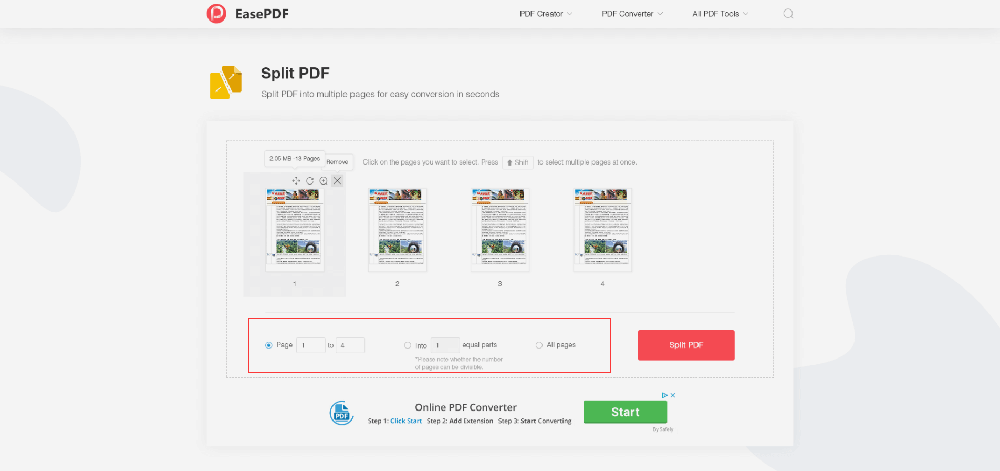
Langkah 4. Pilih satu mod yang telah kita sebutkan di atas untuk memisahkan fail PDF anda, dan kemudian klik pada ikon "Split PDF" dan tunggu tugas selesai.
Langkah 5. Sekarang anda akan pergi ke halaman muat turun. Biasanya, anda akan menerima dokumen ZIP. Anda perlu memuat turun dan menguraikannya untuk mendapatkan semua fail PDF yang telah anda pecahkan.
Bahagian 2. Cara Membahagi PDF pada SamllPDF
Smallpdf juga merupakan penukar PDF dalam talian dengan 19 jenis alat untuk membantu pengguna menangani semua jenis masalah. Antaramuka pengguna mereka juga berdasarkan kesederhanaan, sehingga pengguna dapat mencari alat yang mereka inginkan dengan cepat. Smallpdf adalah alat separa bayar, yang bermaksud anda dapat menggunakannya secara percuma, tetapi akan ada beberapa kali dan sekatan fungsional, misalnya, ia hanya dapat digunakan dua kali secara percuma selama satu jam, dan jam berikutnya untuk kali ketiga. Ciri percuma sesuai untuk pengguna biasa. Sekiranya untuk perniagaan, anda boleh memohon percubaan percuma selama 14 hari dan kemudian mempertimbangkan untuk membeli perkhidmatannya atau tidak.
Tidak seperti EasePDF, Smallpdf Split PDF hanya mempunyai dua mod yang juga merupakan dua mod yang paling biasa digunakan.
1. Ekstrak setiap halaman ke dalam PDF
Mod ini, yang juga paling mudah, adalah membahagikan semua halaman dalam fail PDF ke dalam fail PDF yang berasingan, yang masing-masing mengandungi satu halaman.
2. Pilih halaman untuk diekstrak
Fungsi ini membolehkan pengguna memilih halaman yang ingin mereka ekstrak secara bebas. Pelayan hanya akan menyimpan halaman yang dipilih, dan halaman yang tersisa akan dihapus. Sebagai contoh, anda memilih halaman 14 dan 15, dan fail yang dimuat turun hanya akan mengandungi halaman 14 dan 15. Sekarang mari kita lihat bagaimana membahagikan PDF menjadi beberapa fail di SmallPDF.
Langkah 1. Pergi ke Smallpdf " Split PDF ".
Langkah 2. Muat naik fail PDF anda dari komputer tempatan, Google Drive dan atau Dropbox.
Langkah 3. Sekarang pilih satu mod untuk memisahkan fail PDF. Sekiranya anda memilih Ekstrak setiap halaman ke dalam PDF , alat ini akan mula berfungsi secara automatik. Tetapi jika anda memilih Pilih halaman untuk diekstrak , anda perlu melihat fail PDF anda.
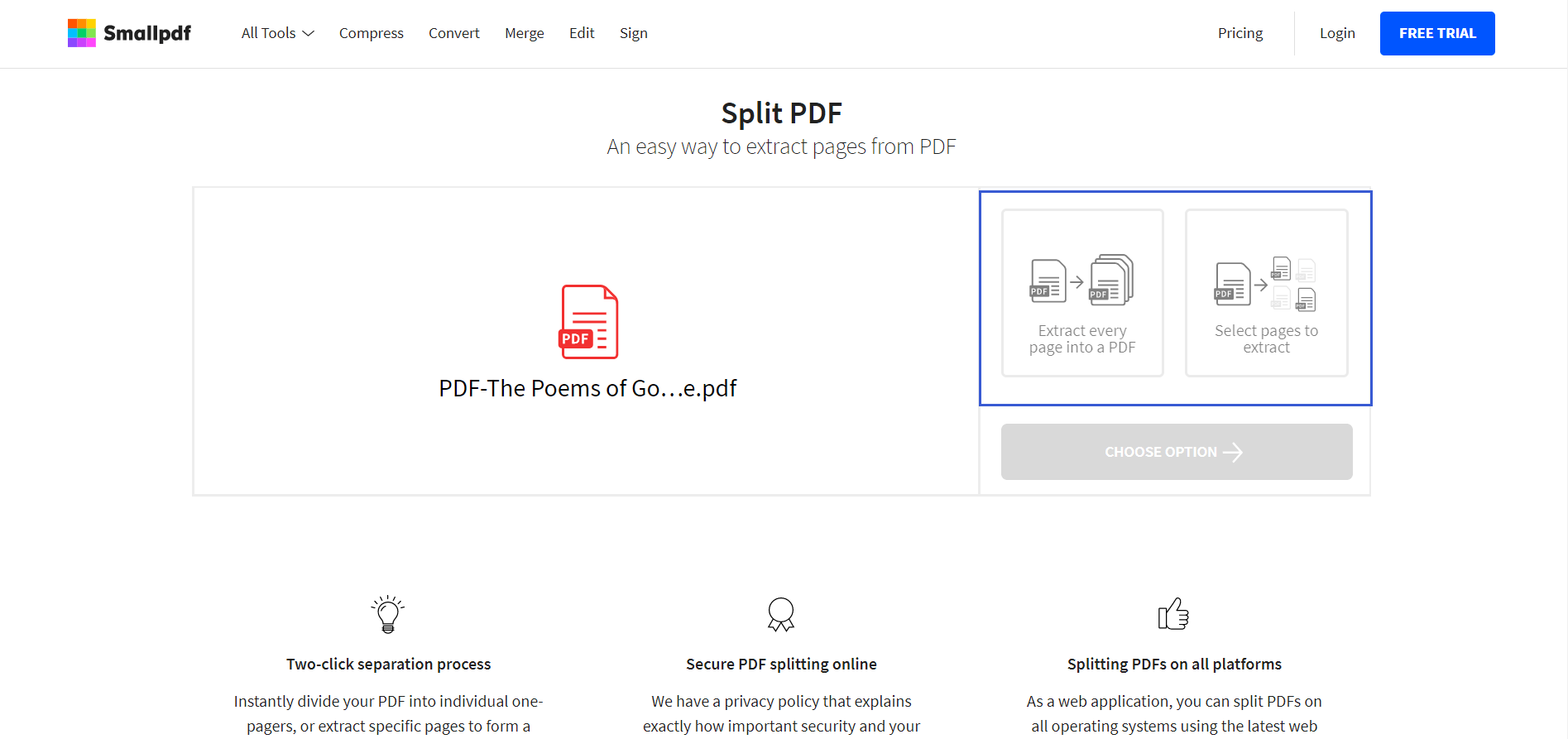
Langkah 4. Muat turun fail PDF anda dengan cara yang berbeza mengikut keperluan anda. Dan anda harus memberi perhatian sama ada anda memerlukan manipulasi lain kerana anda hanya boleh menggunakan alat ini dua kali secara percuma dalam satu jam.
Bahagian 3. Cara Membahagi PDF dengan PDFsam Basic
Perbezaan antara PDFsam Basic dan dua alat di atas adalah bahawa ia adalah program desktop. Pengguna boleh memproses fail PDF secara bebas tanpa rangkaian. PDFsam Basic terhad kepada Split, Merge, Rotate PDF dan beberapa ciri adalah percuma. Sekiranya anda perlu menukar fail PDF ke format lain, menghapus atau mengedit fail PDF, anda perlu membayar dan menaik taraf ke versi PDFsam Enhanced dan Visual.
Namun, beberapa iklan akan muncul semasa proses memuat turun, jadi anda harus memperhatikan untuk tidak mengklik iklan tambahan ketika memuat turun. Dan tidak seperti EasePDF dan Smallpdf, PDFsam Basic hanya membenarkan pengguna memuat naik fail dari komputer tempatan, tetapi PDFsam Basic membolehkan pengguna memampatkan dan membuang penanda halaman sambil membelah fail PDF anda. Program hebat ini juga mempunyai tiga mod.
1. Berpisah selepas Setiap halaman, halaman Genap dan halaman Ganjil
Ini berdasarkan sama ada pengguna perlu memotong setiap halaman atau memotong fail PDF mengikut nombor genap dan ganjil. Anda hanya perlu memilih salah satu daripadanya.
2. Berpisah selepas nombor halaman berikut
Ini adalah mod yang mengekstrak fail PDF berdasarkan nombor yang dimasukkan oleh pengguna. Sebagai contoh, jika anda hanya memasukkan n1, n2, n3, n5, sistem akan dipotong pada halaman pertama, halaman kedua, halaman ketiga dan halaman kelima.
3. Berpisah dengan setiap halaman "n"
Ini bermaksud setiap halaman N akan diekstrak sekali. Sebagai contoh, jika anda mempunyai fail PDF 15 halaman dan memasukkan nombor 3, PDFsam Basic akan menguraikan setiap tiga halaman ke dalam fail PDF yang berasingan, dan setiap fail PDF mempunyai 3 halaman. Berikut ini adalah langkah-langkah operasi bagaimana membahagi halaman dalam PDF dengan PDFsam Basic.
Langkah 1. Pertama sekali, anda perlu memuat turun dan memasang PDFsam Basic .
Langkah 2. Pilih Split PDF dan klik " Browse " untuk memuat naik fail PDF anda.
Langkah 3. Pilih mod (yang telah kami sebutkan di atas) mengikut keperluan anda. Sekiranya anda masih bertanya mengenai fungsinya, anda boleh mengetahui lebih lanjut dari ikon " ? " Di sebelah.
Langkah 4. Lakukan lebih banyak pilihan mengenai tetapan Output dan tetapan nama Fail. Sekiranya anda ingin memampatkan fail PDF tersebut, anda boleh mengklik " Sembunyikan tetapan lanjutan ".
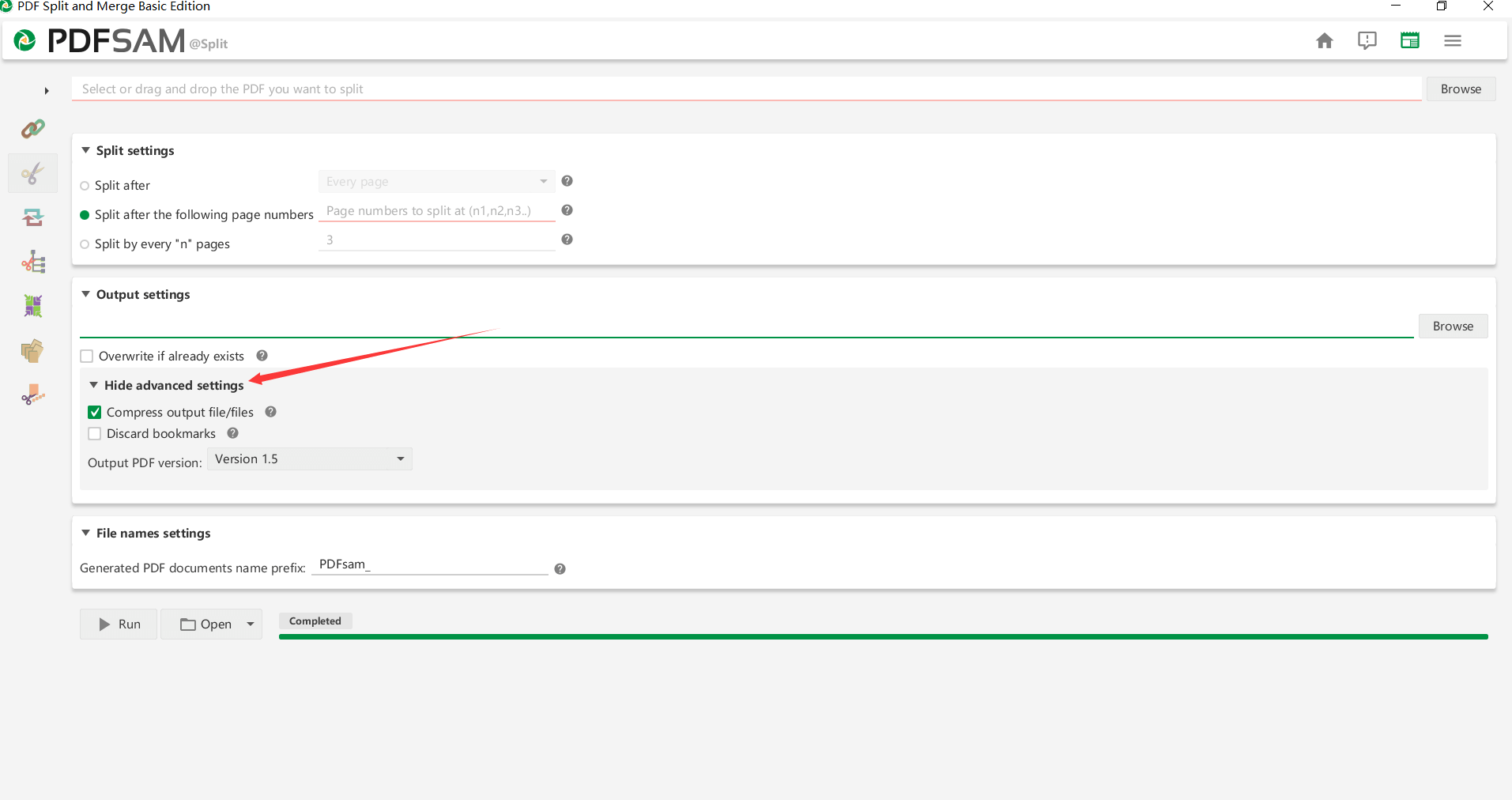
Langkah 5. Klik pada " Run " untuk mula membelah fail PDF anda. Kemudian anda boleh mengklik " Buka " untuk melihat fail PDF anda.
Program desktop lain untuk membelah PDF yang sangat kami sarankan adalah PDFelement - program membuat, menukar, dan menyunting PDF profesional. Anda boleh memuat turun versi percubaan secara percuma mengikut sistem operasi anda melalui pautan di bawah.
Kesimpulannya
Di atas adalah semua penyelesaian percuma yang kami cadangkan mengenai cara membelah PDF, anda boleh memilih salah satu daripadanya mengikut pilihan anda sendiri. Untuk kegunaan peribadi, tiga kaedah di atas sudah memadai, tetapi untuk perniagaan, mungkin beberapa versi Pro atau Adobe Acrobat akan lebih sesuai, kerana mereka akan memberikan ciri dan perkhidmatan yang lebih hebat. Sekiranya anda memerlukannya, berikut adalah tutorial tentang cara memisahkan PDF dengan Adobe Acrobat pro .
Sekiranya anda masih mempunyai pertanyaan, atau mempunyai alat yang lebih baik yang ingin dikongsi dengan kami, jangan ragu untuk memberikan komen.
Adakah artikel ini bermanfaat? Terima kasih atas maklum balas anda!
YA Atau TIADA
































Komen